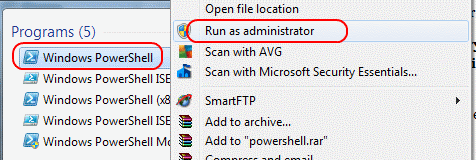Windows 11 제품 키 찾는 방법

Windows 11 제품 키를 찾는 것은 제품이 들어 있던 상자를 버려버리면 어려울 수 있습니다. 다행히도 기본 시스템 앱을 사용하여 찾을 수 있습니다.

스크립트 실행을 허용하기 위해 PowerShell 스크립트를 실행하려고 할 때 PowerShell 실행 정책을 설정해야 할 수 있습니다. 그렇지 않으면 이 시스템에서 실행 중인 스크립트가 비활성화되어 있기 때문에 " scriptname을 로드할 수 없습니다 ."라는 메시지가 표시될 수 있습니다 . " 에러 메시지.
이 자습서를 사용하여 Windows 시스템에서 PowerShell 스크립트 실행을 허용합니다.
먼저 다음 단계에 따라 스크립트 실행이 차단되지 않았는지 확인하십시오.
스크립트 아이콘을 마우스 오른쪽 버튼으로 클릭한 다음 " 속성 " 을 선택 합니다.
" 차단 해제 " 확인란이 선택되어 있는지 확인한 다음 " 확인 " 을 선택하십시오 .
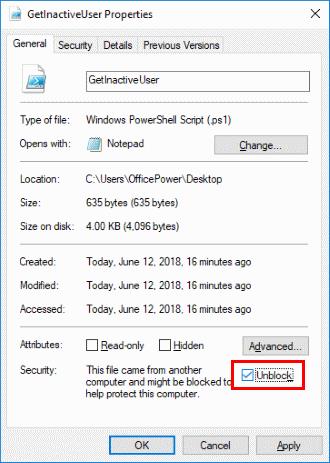
" 시작 " 버튼을 선택하고 " powershell " 을 입력 하십시오 .
" Windows PowerShell "을 마우스 오른쪽 버튼으로 클릭 한 다음 " 관리자 권한으로 실행 "을 선택 합니다.
다음을 입력한 다음 " Enter " 를 누릅니다 .
Set-ExecutionPolicy RemoteSigned -Force
다운 상태에서 Windows 키를 , 다음을 눌러 " R은 "실행 창을 불러옵니다.
" regedit "를 입력 한 다음 " 확인 " 을 선택합니다 .
다음으로 이동합니다.
" Microsoft.PowerShell " 폴더를 마우스 오른쪽 버튼으로 클릭 한 다음 " 새로 만들기 " > " 문자열 값 " 을 선택합니다 .
" ExecutionPolicy "를 입력 한 다음 " Enter "를 눌러 문자열 이름을 설정합니다.
" ExecutionPolicy "를 연 다음 " 값 데이터 " 필드 에 " RemoteSigned " 를 입력 합니다.
" 확인 "을 선택하십시오 .
실행 정책을 설정하기 위한 그룹 정책의 설정은 다음 경로의 그룹 정책 관리 편집기에서 찾을 수 있습니다.
Windows 11 제품 키를 찾는 것은 제품이 들어 있던 상자를 버려버리면 어려울 수 있습니다. 다행히도 기본 시스템 앱을 사용하여 찾을 수 있습니다.
사용자가 Microsoft Active Directory로 인증하는 응용 프로그램에 액세스할 수 없는 경우 사용자가 마지막으로 설정한 시간을 확인하는 것이 도움이 됩니다.
때때로 Active Directory DNS가 제대로 청소하지 못하고 오래된 DNS 레코드를 삭제하지 못합니다. PowerShell을 사용하여 레코드 목록을 가져올 수 있습니다. 이 예를 사용하여
PowerScript 실행에 대한 정책을 변경하려고 할 때 레지스트리 키에 대한 액세스 오류가 발생하는 문제를 해결하는 방법.
Powershell은 2006년 11월에 이전 "명령 프롬프트"를 대체하고 사용자에게 "작업 자동화 및 구성 관리"를 지원하기 위해 도입되었습니다.
오류나 충돌이 발생하는 경우, Windows 11에서 시스템 복원을 수행하여 장치를 이전 버전으로 롤백하는 단계를 따르세요.
마이크로소프트 오피스의 최고의 대안을 찾고 있다면, 여기 6가지 훌륭한 솔루션이 있습니다.
이 튜토리얼은 명령 프롬프트를 특정 폴더 위치에서 열 수 있는 윈도우 데스크탑 바로가기 아이콘을 만드는 방법을 보여줍니다.
자리를 비운 동안 다른 사람이 컴퓨터에 접근하지 못하게 하려면? 윈도우 11에서 화면을 잠그는 효율적인 방법들을 시도해 보세요.
최근 업데이트 설치 후 컴퓨터에 문제가 있는 경우 손상된 Windows 업데이트를 수정하는 여러 가지 방법을 찾아보세요.
Windows 11의 내레이터 기능에 짜증이 나십니까? 여러 가지 쉬운 방법으로 내레이터 음성을 비활성화하는 방법을 알아보세요.
Windows 11 PC에서 삭제 확인 대화 상자를 비활성화하고 싶으신가요? 이 기사를 통해 다양한 방법을 확인해보세요.
여러 개의 이메일 수신함을 유지하는 것은 특히 중요한 이메일이 양쪽에 도착하는 경우 골칫거리가 될 수 있습니다. 이 기사에서는 PC 및 Apple Mac 장치에서 Microsoft Outlook과 Gmail을 동기화하는 방법을 보여줍니다.
키보드가 중복 공백을 입력하는 경우 컴퓨터를 재시작하고 키보드를 청소하세요. 그런 다음 키보드 설정을 확인하세요.
원격 데스크톱을 통해 컴퓨터에 연결할 때 "Windows는 프로파일을 로드할 수 없기 때문에 로그온할 수 없습니다." 오류를 해결하는 방법을 보여줍니다.